どうも!このブログの運営主のmikanです。皆さんはパソコンを使っていて、「この画面を保存して置けたらな~」と思ったことはありませんか?
私はあります!
そんな時、PCでスクリーンショットが撮れたら便利ですよね。そこでこの記事では自分が普段使っている、PCでのスクリーンショットのやり方を紹介します。また、PCの場合、撮ったスクリーンショットがどこに保存されているのか分かりにくいかもしれないので、その保存先についても紹介したいと思います。
この記事はこんな人にオススメ
・スクリーンショットの撮り方を知りたい人
・スクリーンショットで撮った写真の保存先が分からない人
PCでのスクリーンショットのやり方は?
今回はWindowsのパソコンでのスクリーンショットの撮り方について書いていきます。何かソフトをインストールしたり、複雑な操作をしたりする必要はありません。
その簡単なスクリーンショットの撮り方とは、ズバリ
キーボードのWindowsキーとPrintScreenキーを同時に押すことです!!
Windowsキーとは、Windowsのロゴマークが印字されたキーのことです。具体的には下の写真で確認してみてください。

PrintScreenキーはよくPrtScrなどと省略されて印字されていることが多く、大抵、キーボードの右上あたりにあります。
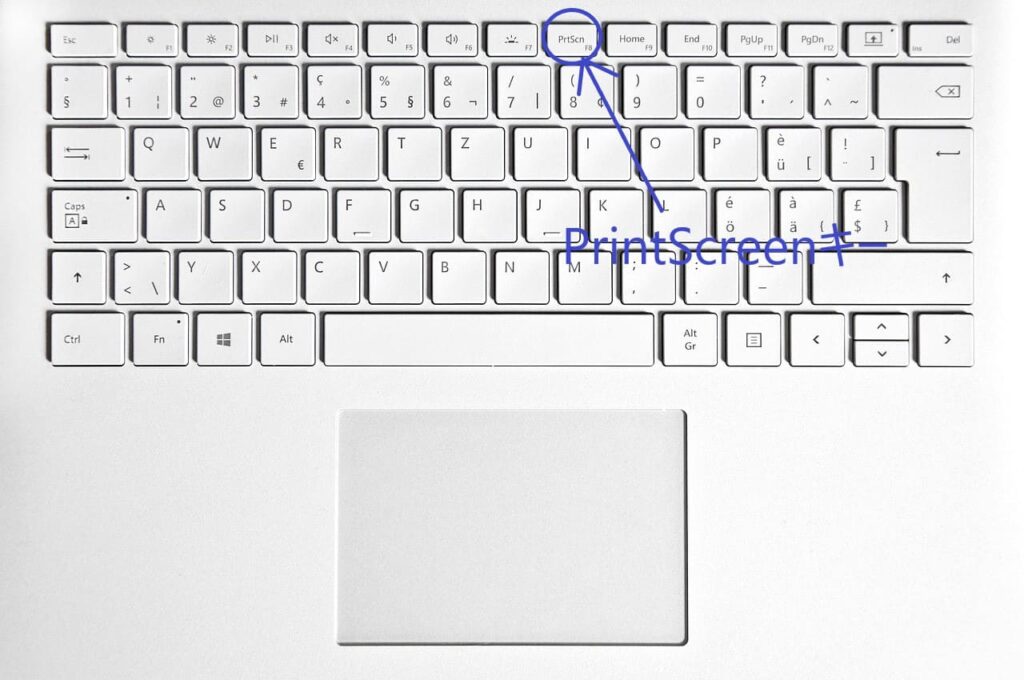
これらのWindowsキーとPrintScreenキーを同時に押すことによって、スクリーンショットを撮ることができます。
スクリーンショットの保存先は?
撮ったスクリーンショットはPCのどこに行ったのでしょうか?それはエクスプローラーの中の、スクリーンショットというファイルです。
そのファイルの開き方は以下の通りです。
エクスプローラー → ピクチャ → スクリーンショット
エクスプローラーとは下のようなアイコンのものです。よくPCの一番下のアイコンが沢山並んでいるところにありますね。

このアイコンを押したら、あとはピクチャをクリックし、その中からスクリーンショットというファイルをクリックして開くだけです。そしたら、スクリーンショットで撮った写真が保存されているのが確認できると思います。
まとめ
・PCのスクリーンショットはWindowsキーとPrintScreenキーを同時に押すことで撮れる。
・スクリーンショットの保存先は、エクスプローラー → ピクチャ → スクリーンショットで開くことができる。
この記事は以上となります。最後までお読みいただきありがとうございます。
では、また~
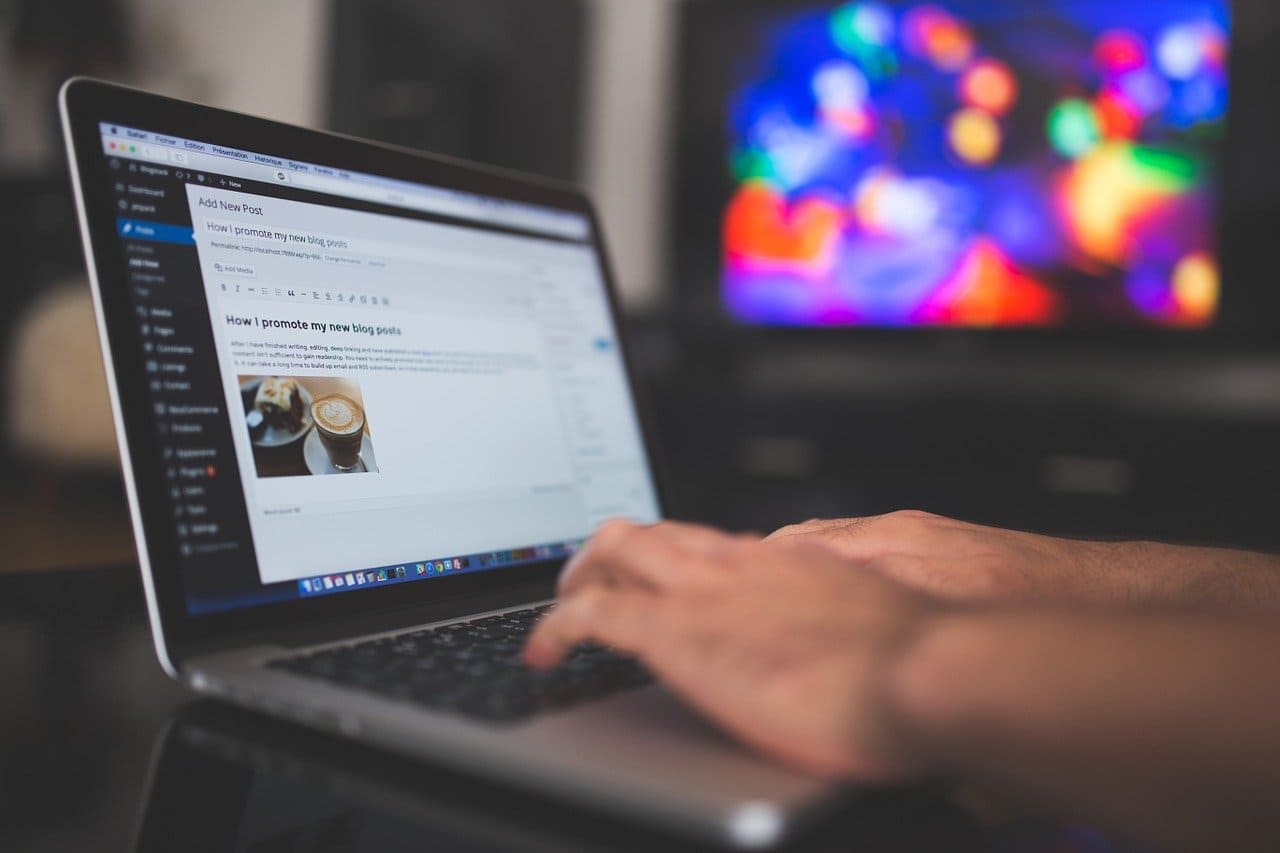
コメント